腾讯云远程桌面连接步骤:登录控制台,选择实例,设置安全组规则,获取密码,使用远程桌面工具连接。
在现代的云计算环境中,远程桌面服务是管理和维护云服务器的关键工具之一,对于使用腾讯云的用户来说,能够通过VNC(Virtual Network Computing)远程桌面连接CentOS服务器是一项基本技能,以下是如何在腾讯云上设置和使用VNC远程桌面进行CentOS远程连接的详细步骤和相关技术介绍。
准备工作
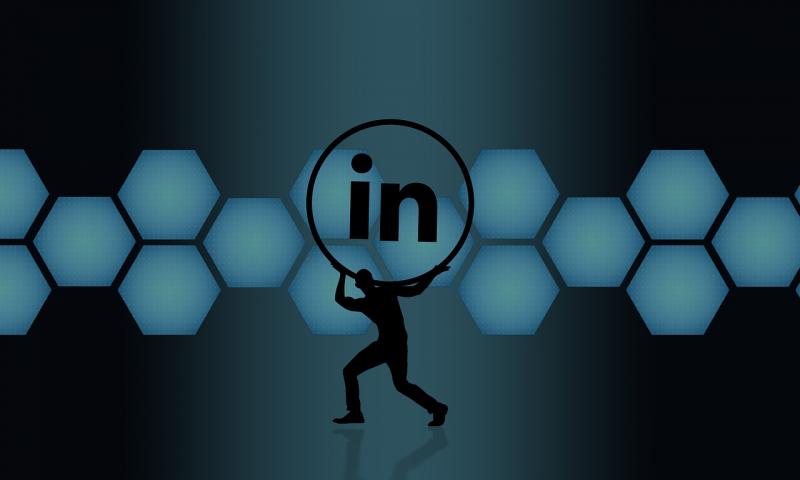
在开始之前,你需要确保以下几点:
1、拥有一个腾讯云账户,并且已经购买了CentOS云服务器。
2、你的CentOS云服务器已经安装并配置了VNC服务。
3、你已经获得了云服务器的IP地址、端口号以及VNC连接密码。
安装VNC服务
倘若你的CentOS云服务器还没有安装VNC服务,需要先进行安装,可以通过以下命令安装VNC服务:
sudo yum install tigervnc-server
安装完成后,需要复制一份VNC服务的配置文件样本,并进行相应的配置修改:
sudo cp /lib/systemd/system/vncserver@.service /etc/systemd/system/vncserver@:1.service
编辑该文件,填入正确的VNC参数,例如监听地址和密码等。
启动VNC服务
配置完成后,启动VNC服务,并设置为开机自启:
sudo systemctl daemon-reload sudo systemctl start vncserver@:1 sudo systemctl enable vncserver@:1
连接VNC远程桌面

现在,你可以使用VNC客户端来连接到你的CentOS云服务器了,根据你使用的操作系统和VNC客户端的不同,连接方式可能会有所差异,你需要输入云服务器的IP地址、端口号以及之前设置的VNC密码。
以常见的TightVNC客户端为例,连接步骤如下:
1、打开TightVNC客户端。
2、输入云服务器的IP地址和VNC端口号。
3、输入VNC密码。
4、点击“连接”开始远程会话。
安全提示
在使用VNC远程桌面时,需要注意以下几点以保证安全性:
1、确保你的VNC密码足够复杂,防止被破解。
2、只在必要时开启VNC服务,并在不使用时关闭它。
3、考虑使用VPN或其他加密隧道来增强数据传输的安全性。

相关问题与解答
Q1: 如何重置VNC密码?
A1: 可以通过编辑VNC服务的配置文件来重置密码,找到对应的密码字段,更改为新的密码,然后重启VNC服务使更改生效。
Q2: VNC连接时出现黑屏怎么办?
A2: 这可能是由于图形界面没有启动或者分辨率设置不正确导致的,检查你的CentOS服务器是否正确安装了图形界面,并确保VNC客户端的分辨率设置与服务器端相匹配。
Q3: 能否同时允许多个用户通过VNC连接到同一台服务器?
A3: 可以,在配置VNC服务时,可以为每个用户创建不同的配置文件实例,如vncserver@:1、vncserver@:2等,每个实例对应一个用户连接。
Q4: 如何优化VNC远程桌面的性能?
A4: 优化性能可以从以下几个方面入手:减少图形界面的视觉效果、降低屏幕分辨率、限制帧率、使用更快的网络连接等,还可以考虑使用其他远程桌面协议,如RDP或SPICE,它们可能提供更好的性能和用户体验。

